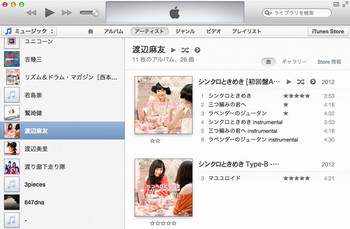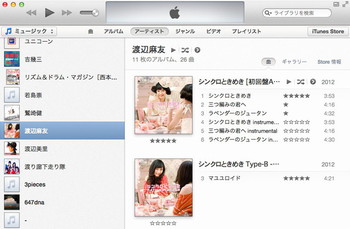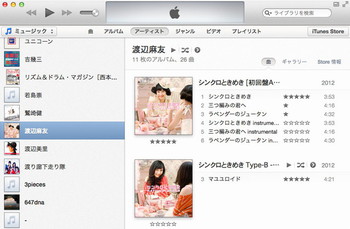いざという時に便利なテクニックを紹介
知っておきたい「iTunes」裏ワザ10連発(前編)
●裏ワザ2:「アーティスト」のサムネイルを好きなアートワークに!
iTunes 11の「アーティスト」表示では、各アーティストごとにアルバムのアートワークのサムネイルが表示される。サムネイルに使われるアートワークは自由には設定できないが、実はちょっと強引な方法で任意のアートワークにすることもできる。
どうもアーティストのサムネイルは、「そのアーティストのアルバムの中で最もアルバムレートが高いアルバムのアートワーク」という基準で選ばれているようなのだ。なおレートが同一の場合の選択基準は、こちらも推測だが、「アルバム名の文字順(半角記号〜半角英数〜...)」となっているようだ。
アルバムレートとアルバム名は任意で変更可能なので、それを調整すればアーティストのサムネイルを任意で変更できる。アルバムレート等を変更後にiTunesを再起動するとサムネイルに反映される。
ただしこのテクニック、アルバムレートやアルバム名を変更するというのはそれはそれで不便だったり不都合だったりする。ダミーのアルバムを用意してレートを最大の5にしてアルバム名も「_」とかにするという手もあるが、これもあまり美しくはない。このあたりは各自で判断してほしい。
なおアルバムレートを通常の設定(収録曲のレートの平均値)に戻すには、アルバムレートの★を0に設定(いちばん左端の★のさらに少し左側をクリック)すればOKだ。